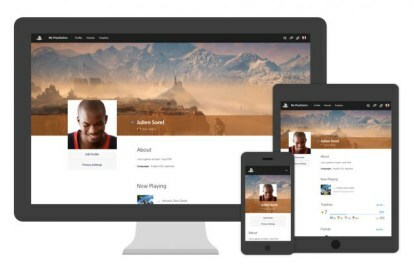
Сони недавно запущен My PlayStation — новый социальный портал, который позволяет вам контролировать и просматривать свой профиль PlayStation, список друзей, сообщения и призы через веб-браузеры на устройствах ПК, Mac, iOS и Android. Сервис предоставляет вам многие функции, которые вы уже используете на своем PlayStation 4, но с удобством мыши и клавиатуры и ярким дизайном в стиле Facebook. Если вам нужна дополнительная информация о My PlayStation, у нас есть обзор того, что вы можете делать с помощью этой службы и как это делать.
Как попасть в «Мою PlayStation»
Вы можете попасть в My PlayStation через веб-браузер несколькими способами. Самый простой способ — просто отправиться в my.playstation.com и войдите в свой профиль. Вы также можете найти его через playstation.com. На сайте вы увидите кнопку «Моя PlayStation» рядом с кнопкой входа (или изображение вашего профиля PlayStation, если вы уже вошли в систему).
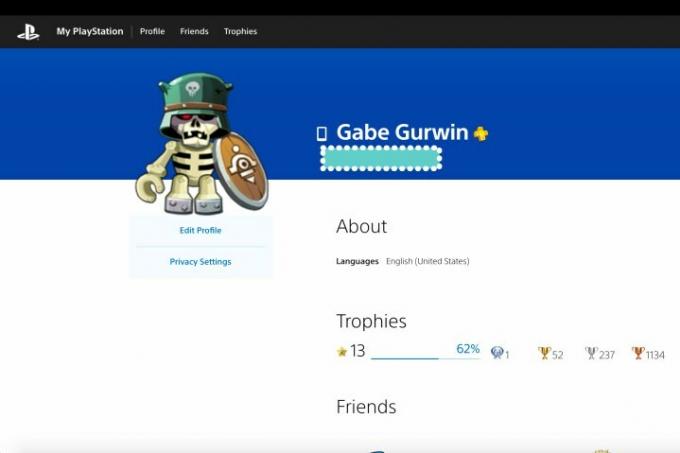
Отсюда вы увидите страницу своего профиля, как показано выше (без штампа, закрывающего ваше имя пользователя), с вашим трофейным уровнем и списком друзей. Прямо под изображением вашего профиля есть вкладки, которые можно использовать для редактирования вашего профиля или настройки конфиденциальности.
Связанный
- Лучшие игры для PlayStation Plus, Extra и Premium
- PlayStation Showcase 2023: как смотреть и чего ожидать
- PlayStation раскрывает новые функции и пользовательский интерфейс своего контроллера доступа PS5
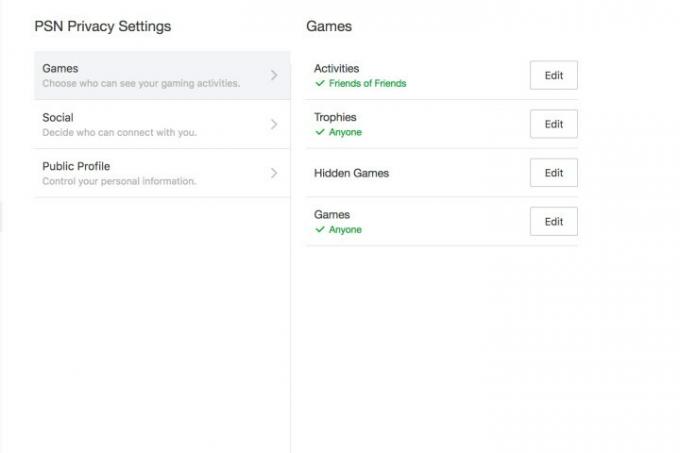
Вы можете нажать на эти вкладки, чтобы указать, кто видит ваши игры, что включено в ваш общедоступный профиль и кому разрешено связываться с вами в сети PlayStation Network. Обратите внимание, что эти параметры перенаправят вас на сайт PlayStation для подтверждения этих изменений.
Рекомендуемые видео
Как использовать «Мою PlayStation»
В My PlayStation есть несколько различных компонентов, каждый из которых отображается в горизонтальном меню вверху экрана. Рядом с «профилем», который приведет вас на целевую страницу, вы увидите «друзья». Выберите это, чтобы перейти к страница, на которой показаны все ваши друзья: те, кто онлайн, вверху и маленький синий кружок рядом с их имя. Нажмите «Управление запросами», и вы увидите вторую страницу, на которой перечислены все ваши входящие и исходящие запросы на добавление в друзья другим игрокам. Любые игроки, которых вы заблокировали, также будут перечислены на странице «Управление запросами» внизу.

Рядом с вкладкой «друзья» находится вкладка «трофеи». Выберите это, чтобы перейти на специальную страницу трофеев, на которой вверху будет указан ваш уровень трофеев и количество индивидуальных трофеев, а затем игры, в которые вы играли, в обратном хронологическом порядке. Выбрав отдельную игру из списка, вы перейдете на страницу отдельных трофеев этой игры. который покажет ваш счет и процент в этой игре, а также отдельные трофеи, которые вы получили. заработал. К сожалению, невозможно отсортировать трофеи по дате их получения или редкости, но, щелкнув по трофею, вы увидите все его требования.
1 из 2
У вас также есть несколько других функций, доступных на My PlayStation. В правом верхнем углу каждой страницы рядом с изображением вашего профиля есть три значка. Первый, буква «i» внутри пузырька, отображает все имеющиеся у вас ожидающие уведомления, включая сообщения от самой PlayStation. Во втором, двух облачках с текстом, будут отображаться ваши сообщения. Просто нажмите на него, и вам будет предоставлено раскрывающееся меню, которое позволит вам писать прямо своим друзьям. Рядом с областью ввода текста вы также увидите смайлик, который можно использовать для отправки заранее выбранных изображений. Скрепку рядом со смайликом можно использовать для отправки вложений с компьютера.
Справа от значка сообщений находится значок друзей. Просто нажмите на нее, чтобы быстро просмотреть, кто из ваших друзей онлайн, а также в какие игры они играют. Нажав на многоточие, расположенное рядом с их именем, вы сможете запросить их настоящее имя, отправить им сообщение, сообщить о них, удалить их из списка друзей или заблокировать. Нажав кнопку «Просмотреть все», расположенную внизу раскрывающегося меню, вы вернетесь на главную страницу «Друзья».

Примечание о мобильной версии
Почти все функции, доступные в настольной версии My PlayStation, также доступны на мобильном веб-сайте, но они организованы немного по-другому. Вместо того, чтобы все разделы были доступны через горизонтальное меню, они находятся в раскрывающемся меню. Специальной опции «Сообщения» также нет, но вы все равно можете отправлять сообщения своим друзьям, выбрав их индивидуально и нажав «Отправить сообщение» в их профиле. К сожалению, эта опция не позволяет отправлять смешные картинки.

Еще не все…
Версия My PlayStation, которая у нас есть сегодня, все еще находится в стадии разработки. Sony говорит, что больше функций придет в будущем, и мы продолжим обновлять это руководство, добавляя дополнительную информацию об этих новых функциях по мере их появления.
Рекомендации редакции
- Этот трюк гарантирует, что вы будете получать ботов только в каждом матче Fortnite.
- PlayStation входит в потоковую портативную игру с Project Q
- Контроллер PlayStation Backbone получит версию для Android в преддверии PlayStation Showcase
- Новое бесплатное обновление God of War Ragnarok больше, чем ожидалось
- PS4 против. PS5
Обновите свой образ жизниDigital Trends помогает читателям быть в курсе быстро меняющегося мира технологий благодаря всем последним новостям, забавным обзорам продуктов, содержательным редакционным статьям и уникальным кратким обзорам.



